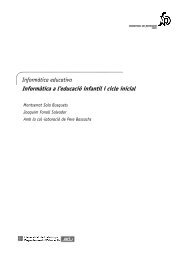Informàtica i necessitats educatives especials - Xtec
Informàtica i necessitats educatives especials - Xtec
Informàtica i necessitats educatives especials - Xtec
You also want an ePaper? Increase the reach of your titles
YUMPU automatically turns print PDFs into web optimized ePapers that Google loves.
Pràctica<br />
Text<br />
Tema 12. Eines informàtiques i aprenentatge de la lectoescriptura<br />
apareix la barra de menús.<br />
A l’esquerra, l’àrea de menú d’índex i de vista general del document.<br />
A baix, l’àrea de la barra d’estat.<br />
A la part central, l’àrea de visualització del document.<br />
Aquesta pràctica consisteix a localitzar un text, seleccionarne el contingut, copiar<br />
lo i passarlo a un processador de text, des d’on podem modificarlo (resumirlo,<br />
eliminar parts que no interessen, ordenar dades, donar forma al text...) i<br />
incorporarlo a un treball determinat o imprimirlo.<br />
1. Una vegada a la pàgina principal de l’Enciclopèdia Catalana Bàsica, feu clic<br />
sobre el botó Índex General.<br />
2. Aneu a la lletra “E”, i ara seleccioneu l’entrada Ebre, delta de l’.<br />
3. Apareix el text l’entrada que heu seleccionat a l’àrea de contingut. Seleccioneu<br />
l’eina de Seleccionar text. Marqueu tot el contingut de l’entrada Ebre, delta<br />
de l’.<br />
4. Copieu la selecció des del menú Edición | Copiar.<br />
5. Aneu al tractament de text Word, i poseuvos al lloc del document que hi<br />
tingueu on voleu incloure aquest text. Enganxeulo, amb l’opció Enganxar o<br />
Ctrl+V.<br />
6. Ara cal que modifiqueu aquest text: elimineu les parts que no interessen,<br />
doneuli forma...<br />
7. Finalment, imprimiu el document.<br />
Imatges<br />
Quan allò que volem copiar de l’Enciclopèdia són imatges, dibuixos, fotografies o<br />
il∙lustracions, per inserir en un treball o per editar en un programa de dibuix, o<br />
simplement imprimirles, cal seguir unes passes semblants a la pràctica anterior.<br />
1. Aneu a Il∙lustracions, fent clic en aquest botó del menú principal.<br />
2. Escolliu la lletra “F”, i seleccioneu flor (parts).<br />
3. Moveu el contingut de la finestra del text, amb la icona de la mà de la barra<br />
d’eines, fins que la imatge surti bé a la pantalla.<br />
4. Si no surten els menús, feu Ctrl+Majúscules+M. Aneu al menú<br />
Herramientas | Seleccionar gráficos i amb el punter del ratolí, seleccioneu tot<br />
el gràfic a copiar.<br />
5. Copieu la selecció des de Edición | Copiar.<br />
6. Aneu al programa de destí, processador de text o programa gràfic, i enganxeu<br />
la.<br />
Tecnologies de la Informació i la Comunicació 191